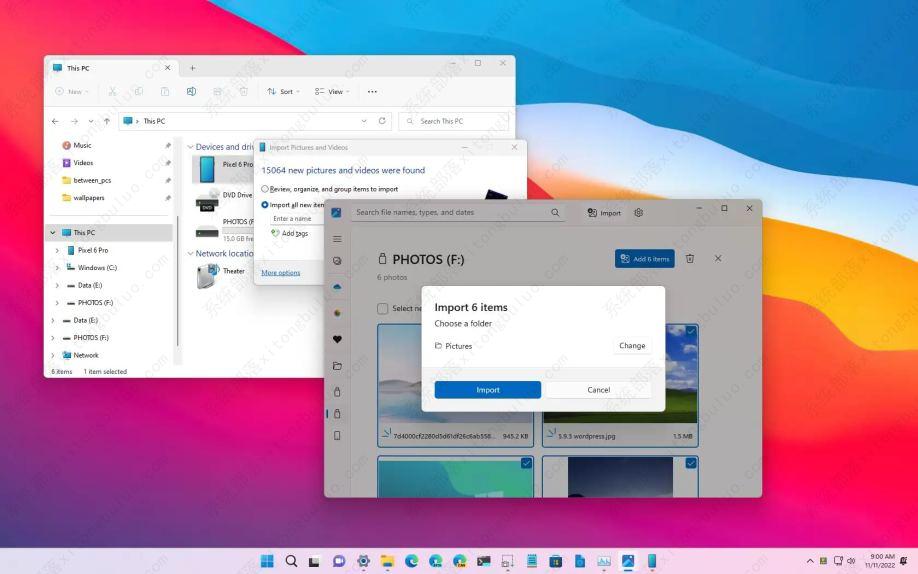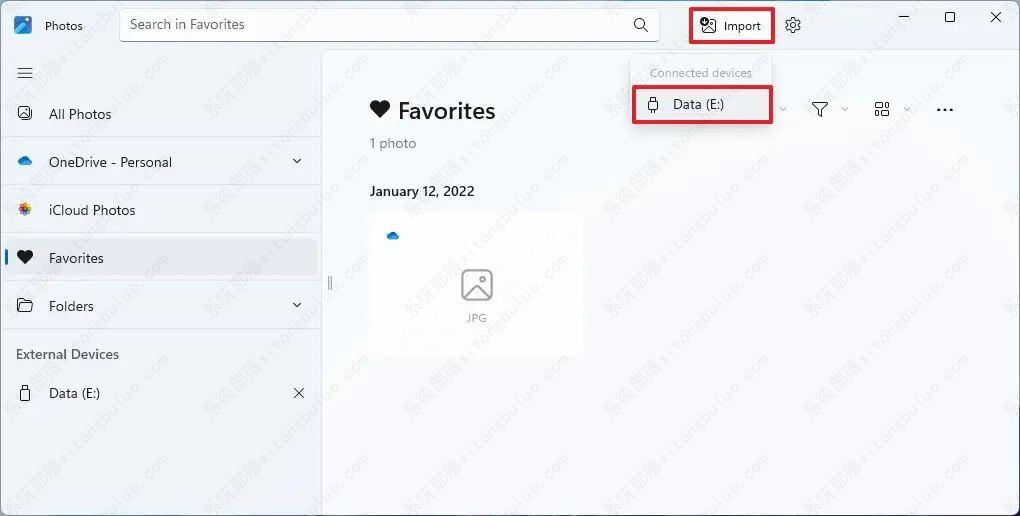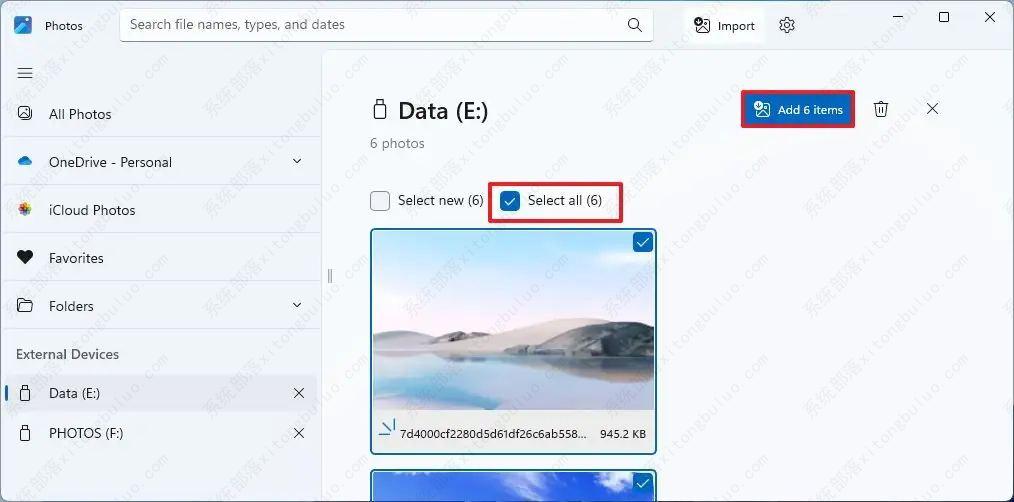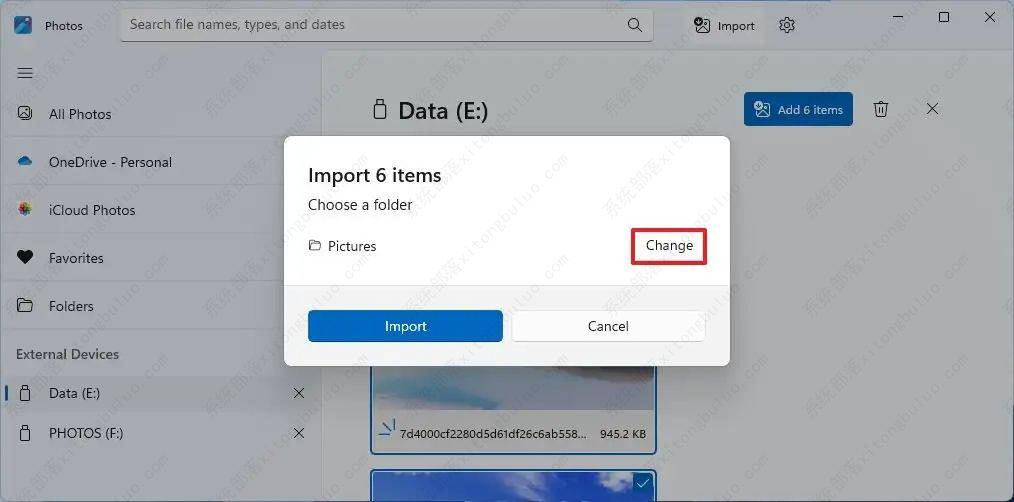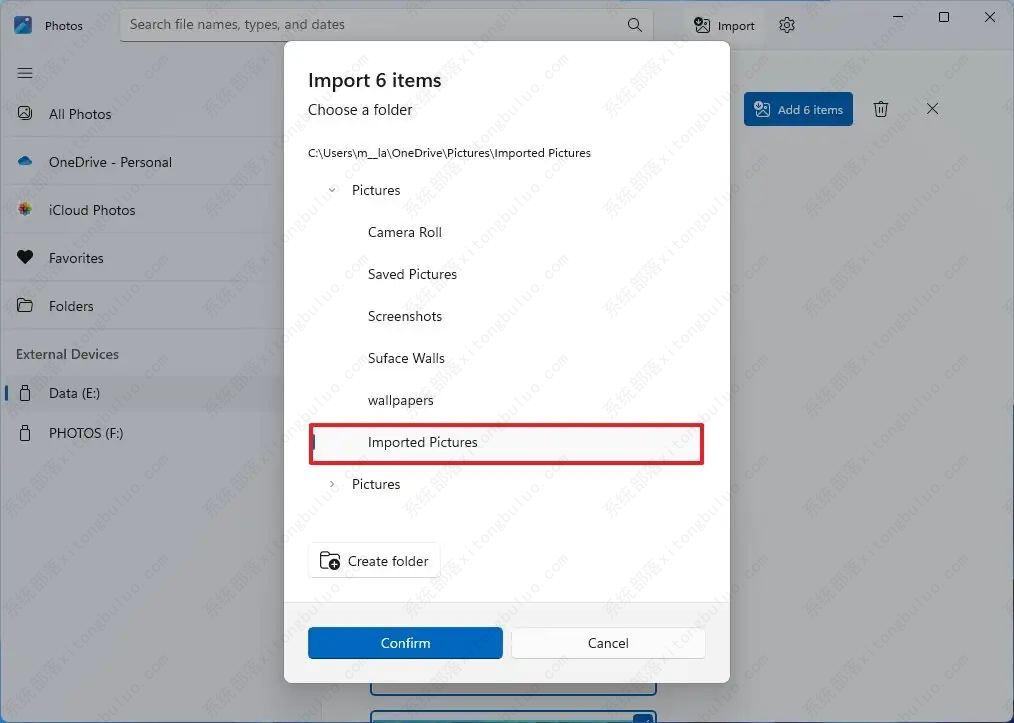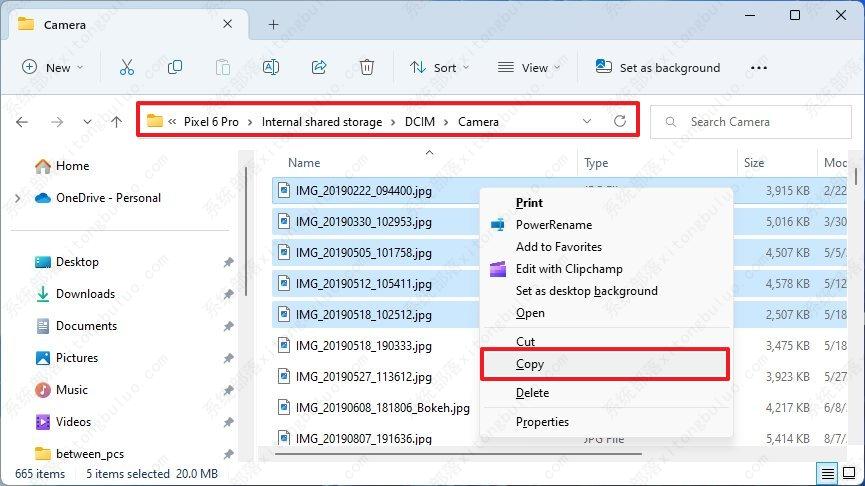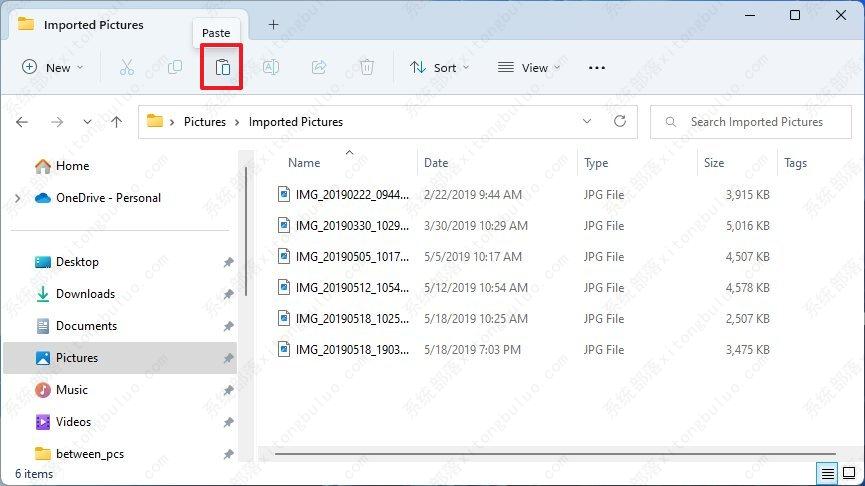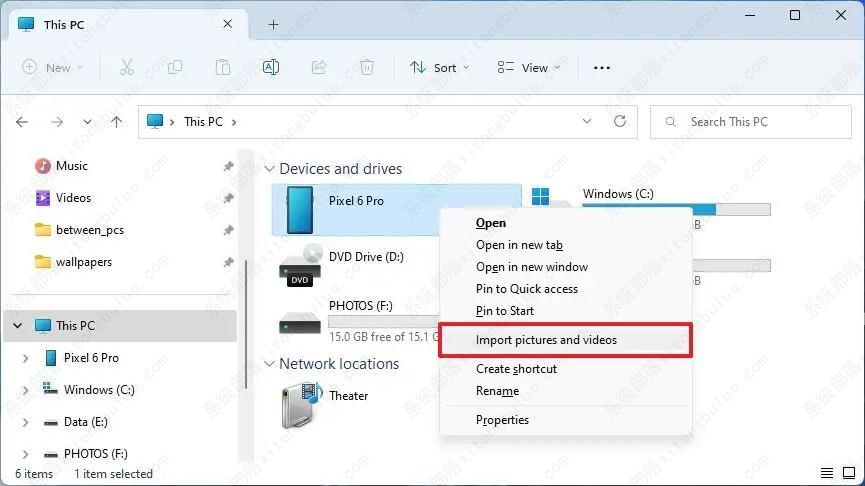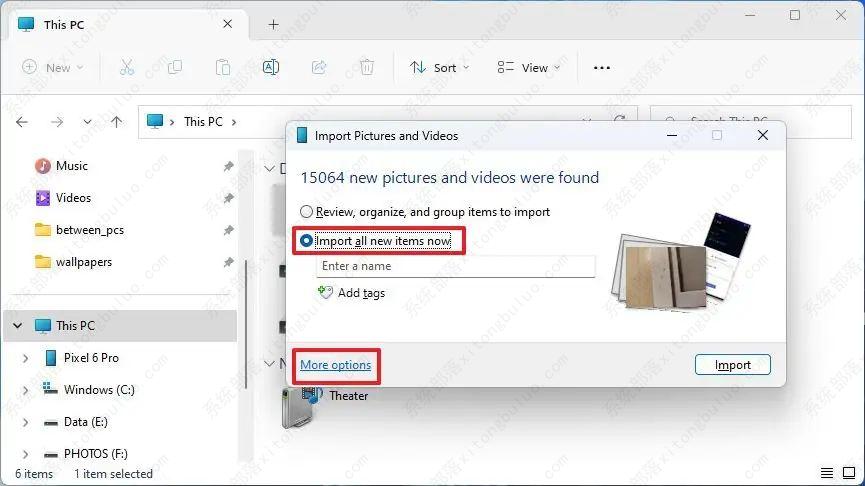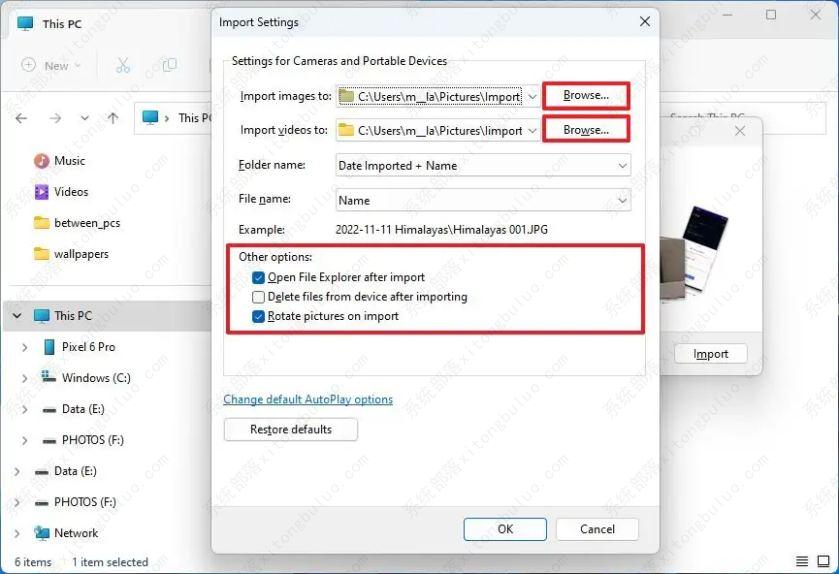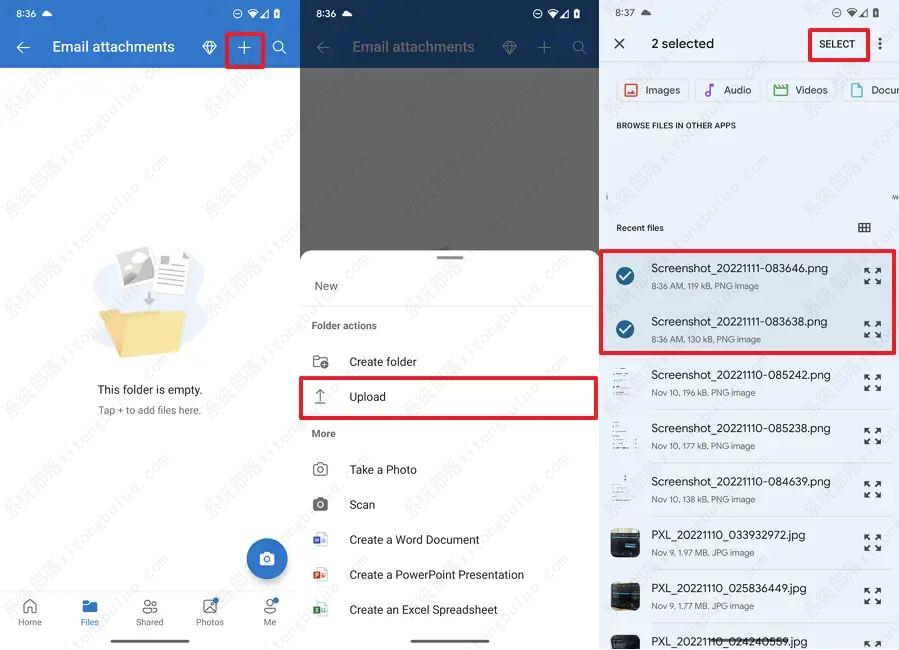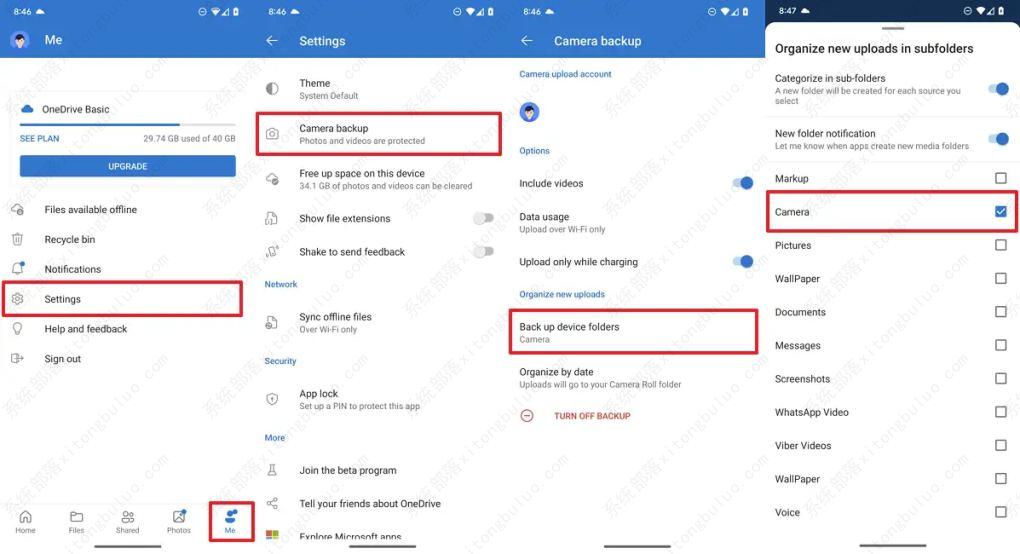如何在Windows 11上从手机、相机、SD卡导入照片?
Windows 11使从任何外部存储源(包括 Android 手机、iPhone、iPad、数码相机、USB 闪存驱动器和 SD 卡)导入照片和视频变得非常容易。但是,您仍然需要知道完成任务的工具。无论出于何种原因,Windows 11 都包含多种使用照片应用、文件资源管理器和 OneDrive 从手机或外部存储设备导入文件的方法。
方法一:从 Windows 11 上的照片应用程序导入图像
要通过 Windows 11 上的照片应用导入图片,请连接您的手机、相机或存储设备并使用以下步骤:
1、在 Windows 11 上打开照片。
2、单击导入菜单并选择设备,例如您的手机、相机、USB 闪存驱动器或 SD 卡。
3、选择要传输到计算机的照片。
快速说明:系统必须扫描可用的图像,这意味着您可能需要一些时间才能选择要导入的项目。如果您打算传输所有照片,请选中“全选”选项。
4、单击右上角的添加按钮。
5、单击更改按钮。
6、选择要导入照片的位置和文件夹。
7、快速提示:您可以选择位置并使用“创建文件夹”将新文件分组到特定文件夹中。
8、单击确认按钮。
9、单击导入按钮。
完成这些步骤后,照片将导入指定的目标文件夹。但是,该过程只会复制文件。原始图像将保留在源存储中。
您需要将手机连接到计算机才能完成传输。在 Android 上,使用 USB 数据线将手机连接到计算机,打开手机设置>已连接设备> USB,然后选择“将 USB 用于”部分下的文件传输选项。
方法二:从 Windows 11 上的文件资源管理器导入照片
要通过文件资源管理器导入照片,请使用以下步骤:
1、打开文件资源管理器。
2、从左侧窗格中单击此 PC 。
3、在“设备和驱动器”部分下,双击要导入照片的设备。
4、浏览到图像位置 - 例如,This PC\Pixel 6 Pro\Internal shared storage\DCIM\Camera.
5、选择图像和视频。
6、右键单击选择并选择复制选项。
快速说明:通常,您不想使用剪切选项,因为如果传输失败,您可能会丢失一些图像。
7、浏览到文件夹以传输文件。
8、单击命令栏中的粘贴选项。
完成这些步骤后,选定的图像将被导入计算机。
一次导入所有图片
或者,如果您有手机或相机,您可以通过以下步骤使用文件资源管理器导入选项传输所有照片:
1、打开文件资源管理器。
2、从左侧窗格中单击此 PC 。
3、在“设备和驱动器”部分下,右键单击存储设备(手机、相机、USB 闪存驱动器或 SD 卡)并选择“导入图片和视频”选项。
4、点击更多选项。
5、单击“浏览”按钮并为“将图像导入到”选项选择文件夹目标。
6、单击浏览按钮并为“将视频导入到”选项选择文件夹目标。
7、在“其他选项”部分下,选中“导入后打开文件资源管理器选项以在传输后立即访问文件”选项。
8、(可选)如果您尝试释放驱动器上的空间(不推荐),请选中“导入后从设备中删除文件”选项。
9、(可选)选中“导入时旋转图片”选项。
10、单击确定按钮。
11、选择“立即导入所有新项目”选项。
快速注意:如果您选择“查看、组织和分组要导入的项目”选项,可能需要很长时间,如果您有很多文件要传输,该过程甚至可能会冻结,因此不建议使用此选项。
12、单击导入按钮。
完成这些步骤后,手机上的每张图片都会传输到您的计算机上。
方法三:从 Windows 11 上的 OneDrive 导入照片
从移动设备(Android 手机、iPhone 或 iPad)导入照片的最简单方法是将文件上传到 OneDrive,然后从文件资源管理器访问内容。如果您只使用 iCloud,您还可以安装适用于 Windows 11 的 iCloud 客户端以获得类似的体验。
要使用 OneDrive 将照片从移动设备导入 Windows 11,请执行以下步骤:
1、在移动设备上打开OneDrive 。
2、单击右上角的+(加号)按钮,然后选择上传选项。
3、选择要导入的图像,然后单击Select。
4、在您的计算机上打开文件资源管理器。
5、单击左窗格中的OneDrive文件夹。
6、确认图片在您的计算机上可用。
完成这些步骤后,所选图像将上传到云端,只要您使用相同的 Microsoft 帐户登录,它们就会在 OneDrive 文件夹中可用。
自动传输图片
OneDrive 还包括一个选项,可让您的图片和视频在设备之间自动同步,因此您不必一直导入任何内容。
1、在移动设备上打开OneDrive 。
2、单击右下角的我按钮。
3、点击设置。
4、点击相机备份。
5、单击“备份设备文件夹”设置。
6、检查带有图片的文件夹(例如相机、图片、WhatsApp 图片等)
7、(可选)打开“新文件夹通知”切换开关,让 OneDrive 在应用创建包含图片的新文件夹时提示传输文件。
完成这些步骤后,您使用手机拍摄的照片将上传到 OneDrive 并自动同步到您的 Windows 11 设备。
相关文章
- 升级win11后黑屏不出现桌面怎么解决?
- win11开机一直显示联想,不进去怎么办?
- 微软win11安卓子系统2204.40000.5.0 5月最新版发布了!
- win11关闭防火墙和杀毒软件的三种方法
- windows11透明任务栏失效怎么办?三种方法供你选择!
- win11怎样优化?win11最详细优化设置
- 更新win11后掉帧卡顿怎么办?更新win11后掉帧卡顿的解决方法
- win11系统字体显示乱码怎么办?四种方法帮你解决!
- 【亲测有效】gpedit.msc找不到文件的两种解决方法!
- win11 gpedit.msc找不到文件的两种解决方法!
- win11 pc端fifa22无法启动的三种解决方法
- win11电脑总弹出windows安全警告怎么办?
- Windows 11 Build 22621.1776(KB5026446)作为Moment 3预览版推送了!
- Windows 11 Build 22000.2001(KB5026436)RP预览版发布了!
- 如何在Windows 11上重命名PC?4种重命名PC方法分享!
- 如何在Windows 11上禁用“开始”菜单通知(预览版)?
相关推荐
-
Win11企业版LTSC原版 V2023

Win11企业版LTSC原版全面优化系统的缓存路径,提高了系统的空间利用率,加快了前台应用程序的显示速度。您还可以进行无人值守安装,以轻松应对多台计算机的安装。系统具有AR虚拟现实混合显示功能,可以支持用户使用VR设备进行更好的游戏体验。
-
MSDN Win11 22H2 5月简体中文版 V2023

MSDN Win11 22H2 5月简体中文版 V2023是msdn发布的5月最新的版本,拥有原汁原味的原版系统功能,永久激活,安装完成就可以立即使用的,并且不同游戏和软件都能够正常运行使用,系统更新补丁也是最新版本。
-
MSDN Win11 21H2 5月简体中文版 V2023

MSDN Win11 21H2 5月简体中文版 V2023是目前非常火热的电脑操作系统,这款系统镜像对系统的功能做了全面的优化,更多的功能都可以在里面进行尝试,满足你的使用需求,给大家带来更好的使用效果。
-
Win11精简版(Tiny)正版系统 V2023

Win11精简版(Tiny)正版系统是一款反病毒安全系统,功能非常有效,修补了系统漏洞,提供更多安全保障,可以流畅运行,不需要TPM,占用的最小空间系统,系统软件界面整洁干净,没有第三方插件,并且响应速度很快,适当改善该系统的运作。
-
Win11 ARM版镜像 V2023

Win11 ARM版镜像是一款非常不错的全新电脑系统,你能够轻松的去体验到里面的各种便利性,不管什么类型的都可以让你去完成安装直接使用体验,非常的专业有个性,快来下载试试吧。
-
Win11极致精简版系统Tiny11系统 V2023

Win11极致精简版系统Tiny11系统非常的安全,防病毒的功能十分的有效,支持精心修复系统中遇到的漏洞和病毒,为你们提供最安全的保障。可靠性大幅提高,执行程序不容易出现卡住和闪烁的现象。响应速度也很快,可以为用户带来卓越的系统体验。